统计信息摘要图表会显示单个指标的摘要。计分卡通常用于直观呈现关键绩效指标或其他用于衡量您的业务或活动领域相对健康状况或表现的变量。例如,数据透视图可以汇总总销售额、平均跳出率、广告展示次数、最长保留时间、最低失败率等。
Looker Studio 中的得分卡
Looker Studio 中的统计信息摘要图表以数字形式显示,还可以选择显示所汇总的指标的名称。显示数字的格式取决于指标在数据源中的配置方式。
示例:
一家虚构的宠物店的数据源包含“售出数量”“平均售出数量”“商品总数”和“不同商品数量”指标。“售出数量”指标是数据集中的一个数字。平均售出数量指标是售出数量字段的副本,但采用平均值聚合类型。商品总数和唯一商品数是计算字段。
| 名称 | 计算 | 聚合类型 |
|---|---|---|
| 售出数量 | 无 | Sum |
| 平均售出数量 | 无 | 平均值 |
| 商品总数 | COUNT(Items) | 自动 |
| 独特商品 | COUNT_DISTINCT(Items) | 自动 |
这些指标的统计信息摘要图表可能如下所示:
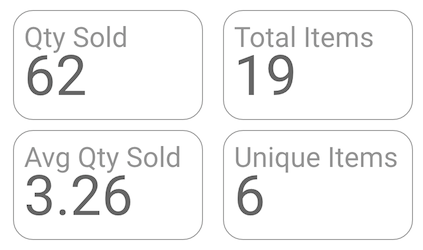
其他类型的记分卡
除了基本得分卡之外,您还可以从工具栏中添加预设的得分卡,以显示紧凑的数字。
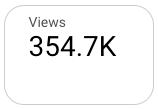
添加图表
添加新图表或选择现有图表。然后,使用属性面板配置图表的设置标签页和样式标签页属性,以分别设置图表数据和设置图表样式。
设置图表数据
属性面板的设置标签页中的选项用于确定图表数据的组织和显示方式。
数据源
数据源提供组件与底层数据集之间的连接。
- 如需更改图表的数据源,请点击当前数据源名称。
- 如需查看或修改数据源,请点击
 修改数据源图标。(您必须至少拥有查看者权限才能看到此图标。)
修改数据源图标。(您必须至少拥有查看者权限才能看到此图标。) - 点击混合数据,即可在同一图表中查看来自多个数据源的数据。详细了解数据混合。
主要字段
借助此选项,您可以选择在统计信息摘要图表中显示维度值还是指标值。
维度是指信息类别。这些类别中包含的值通常是相应数据的名称、说明或其他特征。如需详细了解维度,请参阅“维度”页面。
指标是指来自底层数据集的汇总,或是隐式或显式应用 COUNT()、SUM() 或 AVG() 等汇总函数的结果。指标本身没有定义一组值,因此您无法像使用维度那样按指标进行分组。
点击维度或指标选项后,您可以从数据源中选择一个字段。
可选指标
如果您选择指标作为主要字段,则可以设置可选指标。
您可以添加可选指标,方法是:开启可选指标开关,然后从添加指标字段选择器中选择指标。您还可以点击数据面板中字段列表中的指标,然后将其放置在可选指标选择器中。
Sparkline
当您选择指标作为主要字段时,可以向统计信息摘要图表添加迷你图,直观呈现主要指标随时间变化的趋势。例如,在下面的数据概览图表中,蓝色迷你图显示了主要指标“新用户数”随时间变化的趋势。细分图会显示在主要指标的值和可选比较指标的百分比之后:
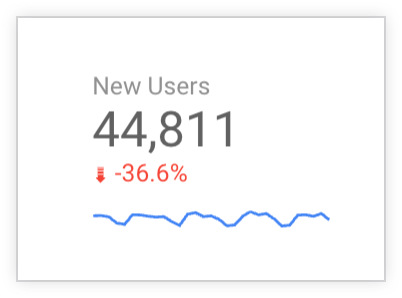
如需向统计信息摘要图表添加迷你图,请按以下步骤操作:
- 在设置标签页的迷你图部分中,点击添加维度。
- 从下拉菜单中选择一个日期维度。
- 如需自定义迷你图的外观,请使用属性面板的样式标签页中的迷你图部分中的选项。
过滤
过滤条件通过包含或排除您指定的值来限制组件中显示的数据。详细了解过滤属性。
过滤选项包括:
- Filter name:点击现有过滤器即可进行修改。将鼠标悬停在过滤条件名称上,然后点击 X 将其删除。
- 添加过滤条件:点击此选项可为图表创建新过滤条件。
日期范围维度
如果您的数据源包含有效的日期维度,系统会显示此选项。
日期范围维度用作限制图表日期范围的基础。例如,如果您为图表设置了日期范围属性,或者报告查看者使用日期范围控件来限制时间范围,则系统会使用此维度。
默认日期范围过滤条件
借助默认的日期范围过滤条件,您可以为单个图表设置时间范围。
默认日期范围过滤条件选项包括:
- 自动:使用默认日期范围,该范围由图表的数据源决定。
- 自定义:您可以使用日历微件为图表选择自定义日期范围。
比较日期范围:显示所选时间段的比较数据。
排序
当您将维度设为主要字段时,系统会显示此选项。您可以在统计信息摘要图表中选择按主要字段值以升序或降序进行排序。
如果选择维度作为主要字段,您可以选择其他字段来对维度值进行排序。例如,如果用户选择在记分卡图表中显示名为“国家/地区名称”的维度值,则可以选择“首次点击总次数”指标,以便在记分卡图表中显示“首次点击总次数”最多或最少的“国家/地区名称”。此字段是可选字段。
其他比较选项
如果选择指标作为主要字段,您可以使用其他比较选项属性指定时间段、特定指标或特定值,以便将统计信息摘要图表中的主要指标与这些内容进行比较。
您可以在属性面板的样式标签页的比较字段部分中配置比较值的视觉格式。
比较类型
在比较类型下拉菜单中,设置是将主要指标与您指定的时间段、特定指标还是特定值进行比较。
比较类型包括以下几种:
- 时段:指定要与主要指标进行比较的日期范围。此选项是默认选项。选择此选项后,请使用设置标签页的默认日期范围部分中的比较日期范围选择器,配置与主要指标进行比较的时间段。
- 值:输入一个数值,或使用向上/向下箭头选择一个用于与主要指标进行比较的数值。选择此选项后,请在目标值字段中输入一个数值,以便与主要指标的值进行比较。
- 指标:选择要与主要指标进行比较的另一项指标。选择此选项后,请从目标指标字段的添加指标下拉菜单中选择一个字段,以指定要与主要指标进行比较的另一个指标。
- 无:选择无可从统计信息摘要图表中移除比较对象。
显示为进度
开启显示为进度开关,将比较数据视为衡量主要指标进度百分比的目标值。
如果未启用显示为进度,系统会显示主要指标值相对于比较数据的百分比变化。这是默认设置。
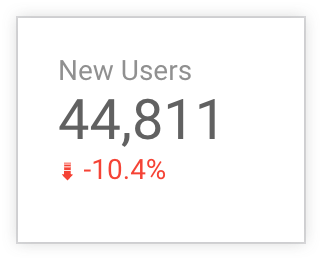
启用显示为进度后,系统会以主要指标值相对于比较数据的变化百分比来表示计算结果。这是默认设置。
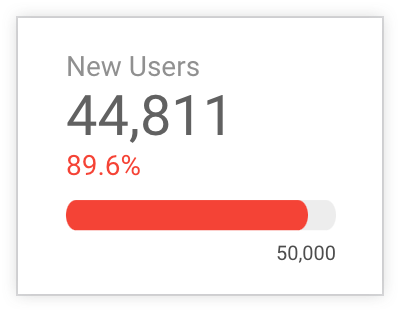
启用显示为进度后,默认情况下会使用进度条来显示进度。您可以在“样式”标签页的进度可视化图表部分中配置进度显示方式。
起始值
当指标被选为主要字段且显示为进度设置处于启用状态时,您可以指定一个自定义数值作为与主要指标进行比较的起始值。
设置图表样式
样式标签页中的选项用于控制图表的整体呈现效果和外观。
图表标题
开启显示标题开关,为图表添加标题。Looker Studio 可以自动生成图表标题,您也可以为图表创建自定义标题。您还可以自定义标题的样式和位置。
自动生成
此选项默认处于启用状态。启用自动生成后,Looker Studio 会根据图表类型和图表中使用的字段生成标题。如果您更改图表类型或对图表中使用的字段进行更改,系统会自动更新生成的标题。
如需向图表添加自定义标题,请在标题字段中输入标题。此操作将关闭自动生成设置。
标题选项
启用显示标题设置后,您可以使用以下标题选项:
- 标题:提供一个文本字段,报告编辑者可以在其中输入图表的自定义标题。
- 字体系列:设置标题文字的字体类型。
- 字体大小:设置标题文字的字体大小。
- 字体颜色:设置标题文字的字体颜色。
- 字体样式选项:为标题文字应用粗体、斜体或下划线样式。
- 顶部:将图表标题放置在图表顶部。
- 底部:将图表标题放置在图表底部。
- 左侧:将图表标题与图表的左侧对齐。
- 居中:使图表标题水平居中。
- 右侧:将图表标题与图表的右侧对齐。
条件格式
点击添加条件格式,以将条件格式规则应用于图表。详细了解 Looker Studio 图表中的条件格式。
主要指标
这些选项用于控制记分卡的当前数据外观:
- 紧凑型数字:对数字进行四舍五入并显示单位指示器。例如,553,939 会变为 553.9K。
- 小数精度:设置指标值的小数位数。
比较字段
比较字段选项用于控制得分卡比较数据的显示方式,您可以从设置标签页的其他比较选项部分将比较数据添加到图表中。比较字段样式选项包括以下各项:
- 正向变化颜色:更改用于指示正向变化(呈上升趋势)的数据的字体颜色。
- 负向变化颜色:更改用于指示负向变化(呈下降趋势)的数据的字体颜色。
- 紧凑型数字:对数字进行四舍五入并显示单位指示器。例如,553,939 会变为 553.9K。
- 小数精度:设置指标值的小数位数。
- 显示绝对变化:将比较显示从百分比变化改为绝对数值差。
- 隐藏比较标签:隐藏显示比较时段的标签。
比较标签
如果未启用隐藏比较标签设置,您可以修改比较标签。例如,您可以为得分卡图表添加“第 4 季度新用户数”标签,该图表的主要指标为新用户数,用于比较第 1 季度的新用户数与过去时间段(即上一年第 4 季度)的用户数。
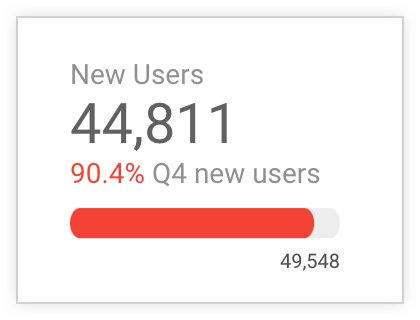
Sparkline
此部分用于控制比较指标的迷你图可视化效果的外观。在设置标签页中设置迷你图时,系统会显示以下选项:
- 迷你图颜色:更改迷你图的颜色。
- 填充:使用比折线图颜色浅的颜色填充折线图。
- 平滑:将序列线显示为曲线。
- 缺失数据:设置迷你图显示缺失数据的方式。
缺少迷你图的数据
如果迷你图缺少数据,您可以选择以下选项之一来指明没有数据:
- 换行到零:选择此选项后,折线图系列在缺失日期时会降至零。
- 换行符:选择此选项后,缺失的数据会显示为数据序列中的中断。
- 线性插值:选择此选项后,Looker 数据洞察会连接缺失数据两侧的数据点,从而继续该序列。此选项是默认选项。
可视化进度
在设置标签页中启用显示为进度设置后,您可以选择以下选项之一来指定进度可视化图表的显示方式:
- 条形图:以条形图的形式显示主要指标达成目标的进度。这是默认设置。
- 圆形:以圆形显示主要指标的达成目标进度。
- 无:从得分卡图表中移除进度条或进度圆圈。
缺少数据
如果统计信息摘要图表缺少数据,您可以选择以下选项来指明没有数据:
- 显示“无数据”:在记分卡图表上显示“无数据”文本。
- 显示“0”:在记分卡图表中显示数字“0”。
- 显示“-”:在统计信息摘要图表中显示“-”文字。
- 显示“null”:在统计信息摘要图表上显示文本“null”。
- 显示“”(空白):在统计信息摘要图表中不显示任何文字。
标签
这些选项用于控制图表标签的外观:
- 字体系列:更改得分卡标签的字体系列。
- 字号:更改得分卡标签的字号。
- 字体颜色:更改得分卡标签的字体颜色。
- 隐藏字段名称:隐藏默认字段名称(来自数据源)。
- 对齐方式:对齐字段名称、字段值和比较值。
内边距
您可以使用这些选项来控制行高以及图表左侧、右侧和顶部的内边距。
背景和边框
这些选项用于控制图表背景容器的外观:
- 背景:设置图表背景颜色。
- 不透明度:设置图表的不透明度。100% 的不透明度会完全隐藏图表后面的对象。0% 的不透明度会使图表不可见。
- 边框颜色:设置图表边框颜色。
- 边框圆角:为图表背景添加圆角边框。当半径为 0 时,背景形状具有 90° 的角。边框半径为 100° 时,会生成圆形。
- 边框粗细:设置图表边框线的粗细。
- 边框样式:设置图表边框的线条样式。
- 添加边框阴影:为图表的下边框和右边框添加阴影。
图表标题
借助图表标题,查看者可以对图表执行各种操作,例如导出数据、上钻或下钻,或者对图表进行排序。图表标题选项包括:
- 图表标题:控制图表标题在图表中的显示位置。图表标题选项包括以下各项:
- 不显示:系统永远不会显示标头选项。请注意,报告查看者始终可以通过右键点击图表来访问这些选项。
- 始终显示:始终显示标题选项。
- 悬停时显示(默认):当您将指针悬停在图表标题上时,系统会显示三个竖直排列的点。点击这些选项即可访问标题选项。
- 标题字体颜色:设置图表标题选项的颜色。
重置为报告主题
点击重置为报告主题,将图表设置重置为报告主题设置。

